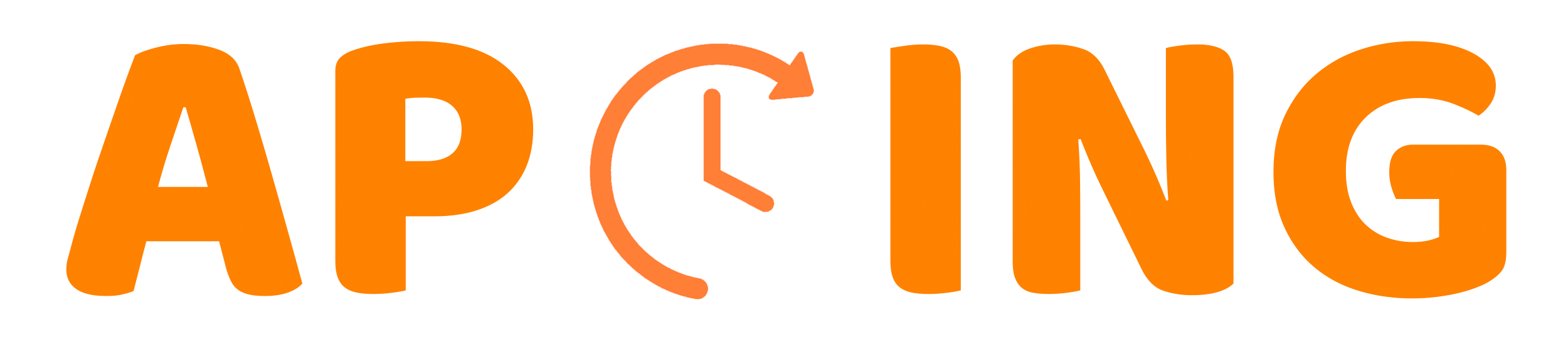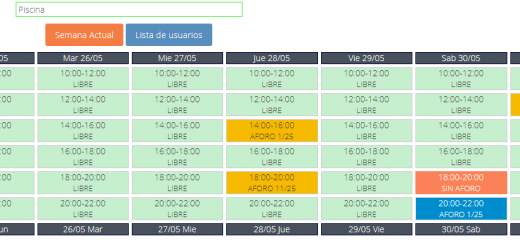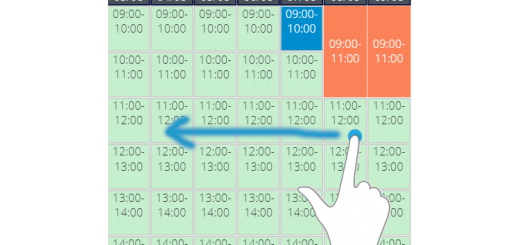Pasos para cambiar el horario de un calendario
¿Quieres cambiar el horario de tu calendario y temes por tus reservas? A continuación, te detallamos los pasos para cambiar el horario de un calendario para la gestión de tu instalación.
No es recomendable cambiar el horario directamente
Hay que tener en cuenta que si cambiamos el horario de un calendario, creando y/o modificando bloques de reservas, estas reservas «se perderán». Si has llegado a esta entrada y ya has modificado el horario de tu calendario y has visto como perdías las reservas, no te preocupes. Si vuelves a poner el horario anterior volverán a aparecer las reservas de nuevo. Ya que las reservas no se eliminan, simplemente dejan de aparecer en tu calendario debido a la modificación de bloques horarios.
Sólo hay un caso dónde esta opción puede llevarse sin ningún problema. Es el caso de una ampliación de horario, es decir, no se modifica ningún bloque horario, sino que se añaden nuevos bloques de reserva ampliando el horario del calendario.
Mejor opción para cambiar el horario de un calendario
Llegado a este punto, la mejor manera para crear un horario nuevo a tu instalación es simplemente crear un nuevo calendario. A continuación, te detallamos los pasos que puedes seguir para que esta tarea sea satisfactoria:
PASO 1
Vamos al calendario que queremos modificar y buscamos la fecha de la última reserva existente y nos apuntamos esa fecha.
PASO 2
Editamos el calendario y ponemos en mantenimiento el calendario desde la fecha anotada anteriormente hasta, por ejemplo, 3 meses más tarde.

PASO 3
Crear nuevo calendario. Este calendario debe tener el horario deseado. Posteriormente, en las fechas de mantenimiento, indicaremos que no se puede reservar entre el intervalo de tiempo entre HOY y la fecha anotada en el paso 1.
NOTA: Es recomendable que el nombre del calendario tenga un nombre identificativo, por ejemplo, si el calendario a modificar tiene como nombre «Pádel», en este nuevo calendario le podemos poner «Pádel a partir de …..». Esto ayudará a los usuarios a realizar su reserva cuando vean que las fechas por las que quieren reservar aparecen como no disponibles. Este nombre lo podemos volver a cambiar en un futuro cuando se desactive el calendario inicial, y ponerle incluso, el mismo nombre que el calendario antiguo.
De este modo los usuarios podrán reservar hasta una fecha con el «calendario antiguo» y a partir de una fecha de cambio con el «calendario nuevo». Si jugamos adecuadamente con las fechas de mantenimiento de ambos calendarios evitamos que no puedan coexistir disponibilidad de fechas entre ambos calendarios, por lo tanto, duplicidad de reservas.
Una vez el calendario antiguo quede obsoleto, podemos desactivar dicho calendario desmarcando la opción de «habilitado». De este modo, el calendario antiguo dejará de mostrarse en la comunidad.
Con estos simples pasos para cambiar el horario de un calendario podrás realizar el cambio sin que tus usuarios pierdan reservas ni tampoco existan problemas de coexistencias de reservas simultáneas.